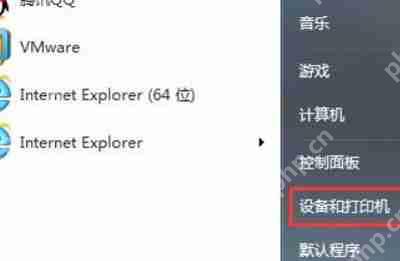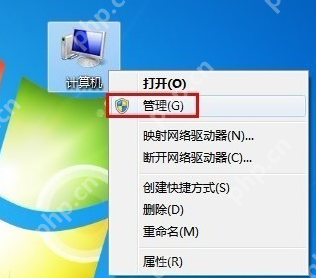Win7系统快捷键Win+E无法打开我的电脑的解决方法
win7系统快捷键win+e无法打开资源管理器该如何处理?电脑系统中,使用快捷键可以大大提升操作效
win7系统快捷键win+e无法打开资源管理器该如何处理?电脑系统中,使用快捷键可以大大提升操作效率,然而近期有用户反映win+e快捷键无法正常打开我的电脑。以下是解决此问题的详细步骤。
解决步骤:
1、首先,按下Win+R键启动运行窗口,输入“regedit”,然后点击“确定”进入注册表编辑器,如图所示:
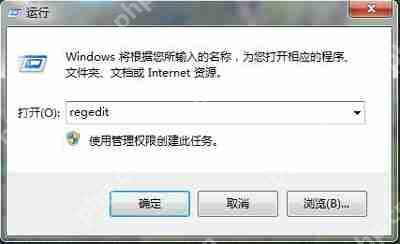
2、在注册表编辑器中,依次展开到路径:HKEY_CLASSES_ROOTFoldershellexplorecommand,然后在右侧找到并双击“DelegateExecute”项,将其数值数据更改为“{11dbb47c-a525-400b-9e80-a54615a090c0}”,点击“确定”保存,如图所示:

3、接着,导航到路径:HKEY_CLASSES_ROOTFoldershellopennewprocesscommand,在右侧找到“DelegateExecute”并将其数值数据改为“{11dbb47c-a525-400b-9e80a54615a090c0}”,如图所示:

4、最后,找到路径:HKEY_CLASSES_ROOTFoldershellopennewwindowcommand,在右侧将“DelegateExecute”的数值数据修改为“{11dbb47c-a525-400b-9e80-a54615a090c0}”,如图所示:

Win7系统教程推荐:
解决Win7系统电脑共享WiFi时ics启动失败的方法解决Win7系统工作组无法更改的问题解决Win7系统电脑桌面图标无法随意排列的方法菜鸟下载发布此文仅为传递信息,不代表菜鸟下载认同其观点或证实其描述。
相关文章
更多>>热门游戏
更多>>热点资讯
更多>>热门排行
更多>>- 斗破修罗游戏版本排行榜-斗破修罗游戏合集-2023斗破修罗游戏版本推荐
- 乱斗封天系列版本排行-乱斗封天系列游戏有哪些版本-乱斗封天系列游戏破解版
- 2023全民神仙手游排行榜-全民神仙手游2023排行榜前十名下载
- 类似庆余江湖的手游排行榜下载-有哪些好玩的类似庆余江湖的手机游戏排行榜
- 剑气修真手游排行-剑气修真免费版/单机版/破解版-剑气修真版本大全
- 龙战于野手游排行-龙战于野免费版/单机版/破解版-龙战于野版本大全
- 首富大亨ios手游排行榜-首富大亨手游大全-有什么类似首富大亨的手游
- 三国跑跑游戏排行-三国跑跑所有版本-三国跑跑游戏合集
- 2023缥缈仙途手游排行榜-缥缈仙途手游2023排行榜前十名下载
- 梦想猎人ios手游排行榜-梦想猎人手游大全-有什么类似梦想猎人的手游
- 炽焰传奇手游排行-炽焰传奇免费版/单机版/破解版-炽焰传奇版本大全
- 多种热门耐玩的天道仙尊破解版游戏下载排行榜-天道仙尊破解版下载大全